Android gömülü hizmetler Google oyun Bunlar, indirilebilir içeriğin güvenliği konusunda tamamen emin olan çeşitli programlar ve uygulamalar indirmenize izin vermelerinde en önemli unsurlardan biridir. Ancak bazen sorunlar olabilir ve sistem "Uygulamayı başlatmak, Google Play hizmetlerini güncellemek" gibi mesajlar yayınlamaya başlar. Neye bağlı olduğu ve bu gibi durumların nasıl çözüleceği ile şimdi dikkate alınacaktır.
Google Play'i güncellemenin faydaları
Google Play depolama 2012'de mobil teknoloji dünyasına sunuldu. O zamandan beri, isimsiz uygulama için sürekli olarak sadece uygulamanın kendisinin kalitesine odaklanmak veya kullanılabilirliğini geliştirmek gibi her türlü güncelleme çıktı.
Hizmetin kendisi bir bilgi hazinesi içerir, ancak depoda sunulan yazılım aynı kötü amaçlı kodları içerebilir. Bu nedenle, en son güncellemelerin yüklenmesi, mobil cihaz sahiplerini güvenlik sistemiyle ilgili baş ağrısından çok sık kurtarmaktadır. Bir anlamda güncellemeler bile delikler ve boşluklar yama olabilir. Ayrıca, servis zaman içinde güncellenmezse, bazı fonksiyonlar kullanılamayabilir.
Otomatik güncelleme
Başlamak için, Google Play hizmetlerini otomatik olarak nasıl güncelleyeceğimiz sorusuna odaklanacağız. Burada, kullanıcının kendisi hiçbir şey yapmak zorunda değildir.
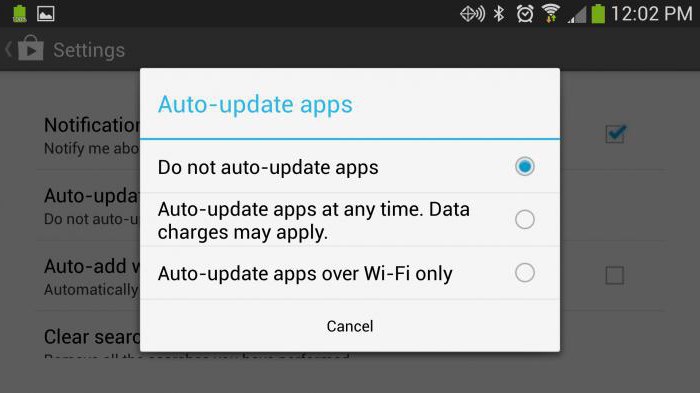
Herhangi bir sürümde işletim sistemi Android, en son güncellemeleri yüklemek için “kablolu” bir otomasyona sahiptir ve bu seçenek devre dışı bırakmamak için en iyisidir. Kurulmuş bir İnternet bağlantısının varlığı belirlenir belirlenmez, sistem mevcut güncellemeleri aramaya başlar. Bu yalnızca Google Play uygulaması için değil, birçok ek hizmet dahil olmak üzere diğer tüm yüklü bileşenler için de geçerlidir.
Google Play'i nasıl güncelleyebilirim? Daha kolay bir şey yok. İndirme otomatik olarak başlamazsa, birçok uygulamanın güncellemenin onaylanmasını beklediğini belirten bir mesaj göründüğü ekranın üst kısmına dikkat etmeniz gerekir. İndirme ve kurulum işlemlerinin başlayacağı bu hatta tıklamanız gerekir. Öyleyse her şey otomatik modda çalışması gerekiyorsa neden “Google Play hizmetini güncelle” hatası görünebilir? Bunun birçok nedeni olabilir.
Google Play hizmetlerimi güncelleyemiyorsam ne yapmam gerekir?
Öncelikle, güncelleme yapamama konusunda bir mesaj alırsanız, iletişim kalitesini kontrol etmelisiniz. Muhtemelen, güncelleme indirme işlemi başarısız oldu.
Bu durumda Google Play’in nasıl güncelleneceği sorusuna en kolay çözüm, banal yeniden bağlantı kurmak olacaktır (cihazın yeniden başlatılması da gerekebilir). Öte yandan, geçici dosyalar varsayılan olarak tam olarak oraya yüklendiğinden ve çıkarılabilir bir SD kartına yüklenmediğinden, iç sürücüdeki boş alanı kontrol etmelisiniz.

Bilgileri, hafıza bölümünün seçildiği ayarlarda görebilirsiniz. Yeterli alan yoksa, gereksiz veya kullanılmayan uygulamaları ve ayrıca ağır kullanıcı dosyalarını (örneğin, fotoğraflar ve videolar) kaldırmanız yeterlidir.
Uygulama güncellenemedi (Google Play hizmetleri): manuel güncelleme
Ancak bağlantıda her şey yolundaysa ve yeterli alan varsa ne yapmalı? Bu durumda, Google Play'i ve tüm ilgili hizmetleri manuel modda güncellemeyi deneyebilirsiniz.

Bunu yapmak için önce uygulamayı çalıştırın ve ardından ayarlar bölümüne girin. Ekranı üstten alta kaydırırsanız, en son takılan montaj olacaktır. İlgili olduğu durumlarda, sistem bu sürüm için güncelleme olmadığını belirten bir mesaj görüntüler. Aksi takdirde, güncelleme işlemi başlayacaktır (elbette İnternet bağlantısı etkinken). Yol boyunca, yeni uygulama sürümleri veya otomatik güncelleme onayları için uyarı satırlarının önündeki onay kutularının işaretli olmasına dikkat etmelisiniz. Ancak bu durumda başarısızlıklar mümkündür.
Olası arızaların düzeltilmesi
Hataların çoğu önbellek ve bellek taşmasından kaynaklanır. Bu yüzden güncellemeleri yüklemeye çalışmadan önce tüm bu ihtiyaçların iyice temizlenmesi gerekir. Gibi özel araçları kullanabilirsiniz mobil versiyon CCleaner, ancak yüklü değilse, Android araçları kullanarak temizlik yapılabilir.

Ayarlarda, uygulama bölümüne gidin, “Tüm” sekmesini seçin ve gerekli öğeleri burada bulun. Parametreleri girerken, servisi veya programı durdurmalı, önbelleği ve verileri silmeli ve ardından tekrar bir güncelleme yapmalısınız.
Çok uzun zaman önce, Google Play hizmetlerinin güncellemelerinde bir sorun ortaya çıktı. Bu durumda, her uygulamanın menüsünde, güncellemeleri sil düğmesini kullanmanız gerekir. Çok sık, bu yaklaşım sorunu çözer.
Servis Güncellemesi
Google Play’in nasıl güncelleneceği zaten açık. Şimdi ilgili hizmetler hakkında birkaç kelime. Güncellemeleri otomatik olarak başlamazsa veya güncelleme işlemi sırasında hatalar ve hatalar meydana gelirse, google uygulaması Ana menüde (başlangıç sayfasını gadget'ın sol kenarından sağa çevirirken) uygulamalarınızın bölümünü ve yüklü uygulamaların sekmesini seçin.

Ayrıca, silinemeyen olanlar dahil, bu cihazda mevcut olan tüm programlar gösterilecektir. Google Play hizmetlerinin nasıl güncelleneceği sorununu çözmek için aşağı kaydırmayı kullanın ve ilgimizi çeken hizmeti bulun. Üzerine dokunun ve ardından “Güncelle” düğmesini kullanın (programa girmek için değil, sadece bireysel hizmetleri değil, sadece sağ alt köşedeki güncelleme bağlantısını tıklayabilir veya tüm programları güncellemek için düğmeye tıklayabilirsiniz).
Toplam yerine
Google Play ve ek hizmetler için güncelleme yükleme sorununun yukarıdaki çözümlerle sınırlı olmadığını söylemeye devam ediyor. Kalıcı arıza durumunda, fabrika ayarlarına sıfırlama ile ilgili kardinal yöntemleri kullanabilirsiniz. Bu durumda, önce yüklenen tüm uygulamalar silinir ve cihazı yeniden başlattığınızda, sistem İnternet’e bağlanmayı önerecektir. hesap Ve sıfırlamadan önce cihazdaki her şeyi geri yükleyin. Ancak burada cihazın kendisinde yedekleme ve kurtarma kullanımına dikkat etmeniz gerekir. Geri yüklerken, Google Play ve ek hizmetler dahil olmak üzere tüm bileşenler için güncellemeler otomatik olarak yüklenir.
En kritik durumda, hiçbir şey yardımcı olmazsa, sözde donanımdan sıfırlama işlemi yapmanız ve ardından belirli bir bileşen için güncelleme yükleme sorunları ile ilgilenmeniz gerekecektir. Ancak çoğu durumda yukarıda açıklananlar yeterli olacaktır. Haberleşme kalitesine, sürücüdeki boş alanın bulunmasına ve önbelleğin temizlenmesine özellikle dikkat edilmelidir. Kural olarak, acil durumlar bu koşullarla ilişkilidir.
Uygulamaları cihazınıza indirmek için, geliştiricilerin yüklediği özel bir mağazayı ziyaret etmeniz gerekir.
Bunlardan biri, Rusça konuşan kullanıcı için özel olarak yerelleştirilen bir kaynak - Android için Rusça Oyun Piyasası. Bununla birlikte, bir Android cihazını bir prizden alırken, Play Store'a kayıt olmak için genellikle yardım sunarlar, ancak bu işlem basittir ve kendiniz yapabilirsiniz.
Android Market hesabı, kullanıcının özellikle Android mobil platformunda çalışmak üzere oluşturulan çeşitli amaçlarla çok sayıda uygulamaya erişmesine olanak tanır.
Hem ödenebilir hem de ücretsiz olabilirler. En son uygulamalara erişmeden önce oturum açıp yapılandırmanız gerekir.
Çalışmaya başlamak için Google Play Store'da kayıt olmanız gerekir android
Bu işlem Gmail posta hizmetine kaydolmak gibi bir şey.
Hem kişisel bir bilgisayardan hem de doğrudan cihazlardan üretilebilir. Bunu yapmak için, kaynak gmail.com adresine gidin ve kayıt için gerekli tüm standart prosedürleri yapın.
Cihaz üzerinden kayıt yapmak biraz daha zor. Masaüstünde (veya menüde), mevcut bir Google hesabına kaydolmak veya oturum açmak için hangi uygulamanın sunacağını tıklatarak hizmet simgesidir.
Doğrudan Google hesabınızdan https://play.google.com adresinden Android pazarının resmi web sitesine gidin.
Oynatma Piyasasını yapılandırmak, cihazın İnternet ayarlarını kendi başınıza yapmak için harika bir yoldur.
Programdaki ilgili sekmeyi açarak, bunun için özel çaba göstermeden, android pazarındaki piyasayı nasıl güncelleyeceğinizi hemen anlayabilirsiniz. Cihaz, Wi-Fi şebekesinin kapsama alanı dahilinde olduğunda güncellemeyi bağımsız olarak yapabilir.
Ayarlar-uygulamalar-oyun pazarına gidip güncellemek için buraya tıklayarak bunu zorlayabilirsiniz.

Cihaz mevcut ağı bağımsız olarak algılar, ona bağlanır ve uygulama gerekli tüm verileri bağımsız olarak indirebilir. Kurmak, bilgisi olmadan para harcamak istemeyenler için de bir zorunluluktur.
Gerçek şu ki, bir uygulama, bu işlemin maliyetinden bağımsız olarak uygulamalar için güncellemeleri bağımsız olarak indirebilir. Otomatik güncellemeleri devre dışı bırakmak veya yapılandırmak son derece basittir - ayarlarda uygun değerleri ayarlamanız yeterlidir.
İlginç bir şekilde, uygulamaları Google Play'den uzaktan indirebilirsiniz.
Kullanıcı, gerekli uygulamaları bulmak ve indirmek için bir sıraya koymak için kişisel bir bilgisayardan geçerek bu fırsatı yakalar. Akıllı telefon veya tablet internete bağlandığında, indirme otomatik olarak gerçekleştirilecektir.
Google geliştiricileri, hizmetleriyle çalışma sürecini mümkün olduğunca basitleştirmeyi başardılar.
Google Play Market, taşınabilir cihazlar için özel bir program geliştirmiştir. Onları serbest bırakan lider markalar, onu hemen bellenime tanıtır. Ancak, çoğu Çinli üretici bunu yapmıyor. Çünkü bazı kullanıcıların nereden ulaşabileceğinizi ve Android'de Google Play Market'i nasıl güncelleyeceğinizi bilmeleri gerekir.
Uygulama yükleme
Android cihazlarının en vasat sahibi bile kurulumu gerçekleştirebilir, kurup kayıt olabilir. Aynı zamanda, diğer sitelerden uygulama yükleme kabul edilebilirliğini de eklemek zorunludur (Ayarlar - Güvenlik - Bilinmeyen kaynaklar). O zaman apk dosyasını telefonunuza veya bilgisayarınıza indirmeniz gerekir. Şimdi kurulumu başlatabilir ve uygulamayı çalıştırmaya başlayabilirsiniz.
Bu video, Çinli bir gadget örneği ile yardımcı programın yükleme işlemini gösterir.
Pazar Güncellemesi
Piyasa sürümünün alaka düzeyini izlemek için gerekli ve çok kolaydır. Program ayarları, sahibinin montajın güncellenmesi gerekip gerekmediği hakkında bilgiyi görecek olan tıklamayı takiben, güncel değilse bile otomatik olarak başlayacak olan sürümü gösterir. Gadget'ın sonunda yeniden başlatmak daha iyi olurdu. Ancak genellikle kullanıcının bu prosedüre ihtiyacı yoktur, çünkü Google Play çevrimdışı yapar.


Bazı durumlarda güncellemek mümkün değildir. İşte bunun için birkaç neden:
- Android sürüm 2.1 ve altı. Önceden, Google Play'de güncellenemeyen yalnızca Android Market vardı.
- Hepsi aynı Çinli üreticiler. Çoğu cihazın Google hizmetlerine erişimi bile yok. Onlar için, zaten güncellenmiş Markete atlamanız gerekecek.
- Yanlış ürün yazılımı. İsterseniz kontrol etmeniz ve güncellemeniz gerekir.
Google Play'e kaydolun
Google Play'de oyuncak, kitap ve diğer şeyleri indirme erişimine sahip olmak için, Play Store'a kaydolmanız gerekir. Zaten kayıtlı bir Google hesabınız varsa, başlangıçta giriş yapmak yeterli olacaktır. Değilse, telefonunuzdaki Google Play Store'a nasıl kayıt olunacağını bilmeniz gerekir.


Bunun için:
- başlattıktan sonra, "Yeni" öğesini seçin.
- adınızı ve soyadınızı girin
- bir kullanıcı adı ve şifre bulduk
- hesabınızı geri yüklerken gerekli olan bir soru / cevap seçin
- telefon numarasını ve yedek postayı belirtin (aksi halde hesabın nasıl geri yükleneceği)
- google Ağı sosyal ağında bir hesap oluşturma teklifini kabul ediyoruz / reddediyoruz
- arama geçmişini kaydetmeyi etkinleştir / devre dışı bırak
- haber bültenini reddetme / kabul etme
- captcha'ya girin.
Sonunda, mağaza ödeme işlemlerine (isteğe bağlı) veri girmeyi ve görüntüyü bulutta kaydetmeyi (oldukça yararlı bir özellik) sunacak, bunun için onay işaretini bıraktık veya kaldırdık.
Çıkış nasıl yapılır?
Kullanıcının yalnızca Oyun Piyasasını nasıl kuracağını bilmesi gerekir. Çıkmak için gereken hesaptan, örneğin, yeni sahibi öncekinin bilgilerini göremez.
Bir Google hesabını cihazdan nasıl kaldırırım? “Hesaplar” ayarları başlığında ihtiyacınız olanı seçin ve silin.
- Android sürümü 2.0'ı geçmiyorsa, mağaza diğer uygulamalar gibi aynı ayarları kaldırır - ayarlar / içerik menüsünü kullanarak.
- Aksi takdirde, kök haklarını veren bir yardımcı programa ihtiyacınız olacaktır. Bu cihazın parçalanması işlemi uzun ama etkilidir. Ondan sonra, herhangi bir programı tamamen kaldırmak mümkün olacak, hatta apk dosyasını temizlemiş olacaksınız.
- Hala programı durdurmak için izin verildi. Bunu yapmak için Google hizmetlerinin güncel sürüm olması gerekir. "Uygulamalar" ayar öğesinde "Tümü" sekmesini görüyoruz. Play Store'u seçin, tıklayın, önbelleği temizleyin, güncellemeleri silin ve ardından "Devre Dışı Bırak" ı seçin. Böyle bir düğme yoksa, genellikle güncellemeleri kaldırdıktan sonra, telefonun kendisi kapanır.
Kaldırma işleminden sonra, güncelleme işleminin ve mağazayla ilişkili tüm hizmetlerin durdurulduğunu unutmayın.
talimat
Öncelikle, uygulamanın hangi sürümünü kullandığınızı belirlemeniz gerekir. Bunu yapmak için telefon menüsüne gidin ve "Ayarlar" seçeneğini seçin. Burada “Uygulamalar” öğesini bulun ve “Uygulama Yönetimi” bölümüne gidin. Android OS sürüm 2.2 veya üstü cihazınıza yüklüyse, yukarıda belirtilen uygulamada “Tüm” sekmesini seçin. İşletim sistemi sürüm 2.1 veya daha önceki bir sürümünü kullanıyorsanız, daha sonra “Menü” - “Filtre” - “Tüm” geçişleri menüsü de bulunur.
Açılan "Tüm" sekmesinde aşağı kaydırın ve "Market" veya "Play Market" seçeneğini seçin, hizmetin altında uygulamanızın sürüm numarasını göreceksiniz. Elektronik cihazınızda Android 2.2 ve üzeri çalışıyorsa, bu yazılım sağlayıcı otomatik olarak Google Play Store'a yükseltmelidir.
Elektronik ürün Android 2.1 veya daha önceki bir sürümü kullanıyorsa, Android Market uygulaması Google Play'de yükseltilmez. "İşletim Sisteminiz" inizin tam sürümünü belirleyin: telefon menüsünde, "Ayarlar" - "Telefon hakkında" - "Yazılım hakkında" sekmelerini izleyin. Son paragraf, işletim sisteminizin sürümünü gösterecektir. Eğer “eski” sistemi kullanıyorsanız, gelecekte “Google Play” ile güncellenmeyen “Android Market” te yeniliklerle tanışacak ve çeşitli programlar satın alacaksınız.
Geleneksel yazılım satıcısını geçerli modda desteklemek için aşağıdakileri yapmanız gerekir: uygulamayı başlatın, ana ekrana gidin, Market'in çalışmasını otomatik olarak güncelleyeceği 5-10 dakika bekleyin. Yeniden başlattıktan sonra bu servis çalışmaya hazır olacaktır.
Google Play'de çalışmak için kişisel bir Google hesabınız olması gerekir. Bu sisteme kaydolmak birkaç basit adım olabilir. Öncelikle Google’da bir e-posta oluşturmanız gerekiyor. Bu postanın sonlandırılması gmail.com olmalıdır. Zaten bu tür bir postanız varsa, hesabınızı Google Play'de kaydederken girebilirsiniz. Şimdi bir şifre ile gelip kaydını onaylaman gerekiyor. Bunu yapmak için e-posta yoluyla bir mektup almanız ve metinde belirtilen bağlantıyı izlemeniz gerekir. Kayıt sırasında "Google Play", ödeme kartınızın ayrıntılarını isteyebilir. Bu veriyi girmekten korkmamalısınız. Böylece, sistem hesabınızın doğruluğunu onaylar ve ücretli içerik satın alırken gerekli olabilecek verileri kaydeder. Play Market, hem ücretsiz hem de ücretli uygulamaların çok büyük bir bölümüne sahiptir. Ayrıca, birçok ücretsiz ürün bile içerik ödemektedir.
Uygulamayı Google Play Store sürümüne güncellediyseniz, kural olarak, gelecekte uygulama güncellemesini izlemeniz gerekmez. Bağımsız olarak düzenlenecek fonyeniden yükleme bildirimi olmadan. Ancak uygulamanın otomatik olarak güncellenmesi tek yol değildir. Her ne kadar en popüler olarak kabul edilse de, bazı özel ürün yazılımlarında (CyanogenMod veya MIUI gibi) ve dizgide Android işletim sistemi bulunan çoğu cihazda çalışır. Ancak çoğu zaman özel ürün yazılımına sahip Çin akıllı telefonlarında ve tabletlerinde, Google Play Store'un güncellemesi otomatik olarak gerçekleşmez. Her ne kadar "Google Play Market" güncellemeler olmadan çalışabilir, ancak en son sürüm her zaman uygulamadaki hataları azaltmaktan bahseder. Bu nedenle, el ile güncelleme yapmak daha iyidir.
Google Play Store’un en son sürümüne yükseltme yapmak için önce cihazınızda çalıştırın. Şimdi “Ayarlar” menüsüne gidin ve “Uygulamalar” ı seçin. Şimdi, uygulamalar hakkında tüm bilgilerin görüntülendiği ve cihaza yüklenen tüm uygulamaların ayarlarında yönetilen "Uygulama Yöneticisi" bölümüne gitmeniz gerekiyor. Açılan listede, yanında “Play Store” yazan çantanın bulunduğu simgeyi bulun ve tıklayın. Bu uygulama hakkında ana bilgileri açacaktır. Adı altında son güncelleme hakkında bilgi olmalıdır. Daha yeni bir sürüm varsa, sistem uygulamayı güncellemeyi önerecektir. Bu güncelleme yöntemi aşağıdakilerle ilgilidir: android sistemleri sürüm 6.0.1 ve üstü. Bu sürüm, el ile güncellemeye ek olarak, gerekli uygulamanın otomatik güncellemesini bağlamayı da önerir. Bunu yapmak için, "Play Store'un Bilgi bölümü" bölümünde veri kullanımı bölümüne gidin. Şimdi “Uygulama Ayarlarını Görüntüle” alt bölümüne gidin ve “Otomatik Güncelleme” öğesini işaretleyin. Burada ayrıca güncellemelerin kullanılabilirliği ile ilgili uyarıları bağlayabilir ve Play Store'u ne tür bir İnternet bağlantısını güncelleyebileceğinizi öğrenebilirsiniz.
Android sürümünüz 6.0.1'den düşükse, Play Store'u güncellemek için ayrıca uygulama yöneticisine gitmeli ve burada gerekli uygulamayı bulmalısınız. Şimdi sadece "Sürüm Oluşturma" bölümüne düşmeye devam ediyor. Üzerine tıklarsanız, yeni bir sürüm varsa, otomatik yükleme başlayacaktır. Aksi takdirde, güncellemenin gerekli olmadığı bilgisi görünecektir. Buradan uygulamanın mevcut güncellemelerini kaldırabilirsiniz.

“Google Play Store” u doğrudan uygulamadan güncelleyebilirsiniz. Bunu yapmak için açın ve soldaki menüyü açın. Önerilen listeden “Ayarlar” bölümüne gidin ve “Play Store Version” bölümüne tıklayın. Daha sonraki bir sürüm varsa, güncellemeye başlayacaktır. Uygulama sürümünü güncelledikten sonra, optimum performans için telefonunuzu veya tabletinizi yeniden başlatmanız önerilir.

Android işletim sistemi muhtemelen en erişilebilir ve en yaygın işletim sistemidir. mobil cihazlar ve sadece değil. Bu sistemle bir telefon, müzikçalar veya tablet satın alarak, anında mükemmel müşteri hizmetleri ile birlikte güvenilir bir program elde edersiniz. Android geliştiricileri sistemlerini sürekli geliştiriyor ve halka ücretsiz güncellemeler sunuyor. Yüklemek için güncellenmiş sürüm Android'de de birkaç yol var.

talimat
Android işletim sistemi ile cihazınızda İnternet'i açın. Ayarlar bölümüne gidin. Sistemin kendisinden bahsedeceğimiz bölümü bulun. Modele bağlı olarak, bu "Sistem hakkında", "Genel sistem ayarları" ve benzeri olabilir.
Otomatik sistem güncelleme özelliğini etkinleştirin. İşletim sisteminin kendisini güncellemesini istemiyorsanız, "güncelleme" veya "güncellemeleri kontrol et" i tıklayın. Modeliniz için daha yeni sürümler varsa, bunları otomatik olarak bulur.
Dikkatli olun ve sınırsız internet veya Wi-fi indirmek için kullanın. Güncelleme oldukça iyi ağırlıyor ve aksi halde indirme çok para kazanabilirsiniz.
İnternet üzerinden güncelleme yapamıyorsanız, Android Market'i kullanmayı deneyin. Piyasada, cihazınızın güncellemesinin kendisini veya bir sebepten dolayı cihazın kendisi tarafından bulunamayan güncellemeleri daha detaylı arayan bir program bulabilirsiniz.
İşletim sisteminin resmi sayfasına gidin ve yukarıda açıklanan yöntemler güncellemeleri tespit edemediğinde güncellemeleri manuel olarak indirin, ancak olması gerektiğinden eminiz. Siteye gidin, cihazınızı seçin ve "İndir" bölümünde ürününüzün en son sürümüne bakın. Gerçekten daha yeni bir tane varsa, indirin ve normal bir yükleyici olarak cihazınıza yükleyin.
Güncellemeyi kendiniz yapmak istemiyorsanız, profesyonellere güvenebilirsiniz. Cihazınızı bir bilgisayara veya mobil servise götürün; bir iş günü içinde, yazılımı yeni bir cihazla değiştireceksiniz ve aynı zamanda otomatik güncellemenin neden meydana gelmediğini anlayacaksınız.
Android işletim sistemiyle akıllı telefonunuzu veya tabletinizi açın. Cihazı işletim sistemi güncelleme işlemi için hazırlayın. Bataryayı şarj edin. Bu, cihazın istenmeyen şekilde kapanmasını önleyecektir.
Tabletinizi İnternete bağlayın. Bu durumda, 3G ve GPRS kanallarını kullanmamak daha iyidir. Güvenilir bir Wi-Fi erişim noktasına bağlanmak, güncellemelerin hızlı ve kaliteli indirilmesini sağlayacaktır. İnternet bağlantınızın sağlam olduğundan emin olun.
Ana menüyü açın ve “Ayarlar” ı seçin. Android işletim sisteminin genel parametrelerinin alt menüsüne gidin. OS otomatik güncelleme özelliğini etkinleştirmeyin. Bazen bu işlem en uygun olmayan zamanda başlar.
Güncellemeleri Denetle düğmesini tıklayın. İşletim sisteminin yeni sürümünü indirmek otomatik olarak başlayacaktır. Gerekli tüm dosyalar cihazın hafızasında saklanana kadar bekleyin.
Bu işlem tamamlandıktan sonra yenisinin kurulumu başlayacaktır. android sürümü. Bu süre içinde cihazı kullanmamak daha iyi. Böylece sistemin kurulumu sırasında oluşabilecek arızaları önleyebilirsiniz.
Güncellemenin varlığına inanıyorsanız, ancak otomatik arama sistemi bulamadıysa, Android Market'i kullanın. İşletim sisteminin doğru sürümünü indirin. Akıllı telefon özelliklerini kullanarak üretici yazılımını güncelleyin.
Çoğu tablet bilgisayar, bir masaüstü PC kullanarak yazılım güncelleme modunu destekler. Ürün yazılımı dosyasını indirin ve tablete indirmek için gereken programı seçin. Android Market'te bulunan resmi uygulamaları daha iyi kullanın.
Bir USB kablosu kullanarak tableti bilgisayara bağlayın. Bellenimi güncelleyin ve cihazı yeniden başlatın.
Güncellemelerin ne sıklıkta gerçekleştiği sorusuna evrensel bir cevap yoktur. Bu parametre bireyseldir ve üreticiye göre değişir. Düzenli olarak, belirli bir programa göre, yalnızca Google Nexus hattının cihazları güncellenir. Kalan modeller bariz nedenlerden dolayı daha uzun güncellenir. Üreticilerin, Android'in yeni sürümüne dayalı olarak aygıtları için donanım yazılımı oluşturması zaman alacaktır, o zaman sistem test edilmeli ve güncellemeler ürünlerin kullanıcılarına ulaşmalıdır. Toplamda, bu işlem 1 aydan altı aya kadar sürebilir.
Güncellemeler her zaman tüm sürümler için yapılmaz. Bazen cihaz sırayla güncelleme almaz: ürün yazılımı Android 5.0, 5.1, 5.1.1 ve 6.0'dan sonra gelebilir, ancak önce Android 5.0, sonra Android 6.0.
Otomatik güncelleme işleminin kendisi oldukça uzun zaman alabilir. Cihazınız için gerekli olacak belirli bir süreyi tahmin etmek mümkün değildir.
Cihazda ilgili güncelleme görünmeden önce bir akıllı telefon veya tablet için yeni sistem güncellemelerinin görünümünü öğrenmek için, ilgili ülkedeki tematik forumları, siteleri ve grupları takip etmeniz gerekir. sosyal ağlar, manuel güncellemeler için mevcut güncellemeler için üreticinin resmi web sitesine bakın.
El ile otomatik güncelleme olmadan Android güncellemesini yükleyebilirsiniz. Sistem güncellemesinin duyurusunu gördüyseniz, ancak cihazda güncellemeyi almadıysanız, bunda olağandışı bir şey yoktur. Çoğu zaman, güncelleme 2-3 gün ila 2 hafta arasında gerçekleşir. Üretici yavaş yavaş güncellemeler gönderir, böylece aynı cihazlara sahip kullanıcılar bile farklı zamanlarda güncellemeler alabilirler.
Mevcut güncellemeleri kendiniz kontrol etmek için Android cihazınızdaki Ayarları açın. Listenin altında “Cihaz hakkında” öğesini göreceksiniz (diğer seçenekler “Tablet hakkında” veya “Akıllı telefon hakkında” dır). Bu maddede "Sistem Güncelleme" seçeneğini seçin. “Güncellemeleri kontrol et” düğmesine tıklayın. Ve uygun bir güncelleme görürseniz, "İndir" düğmesine tıklayın. Sistem güncellemesi cihaza indirilir ve ardından "Yeniden başlat ve kur" u tıklamanız gerekir.
İlgili makale
Telefondaki "Android" nasıl güncellenir
İletişim yoluyla elektronik posta Dünyadaki milyonlarca insanı birbirine bağlar. Kişisel, iş ve iş bağlantıları onun aracılığıyla gerçekleşir. Bu nedenle, sürekli güncelleme önemli bir rol oynar.

İhtiyacınız olacak
- - internet erişimli bilgisayar;
- - kayıtlı posta kutusu.
talimat
Kullanıcı adınızı ve şifrenizi girerek e-posta gelen kutunuza giriş yapın. ana sayfa sitesi (ücretsiz posta hizmetleri, örneğin Mail.ru, Yandex.ru, Rambler.ru, Google.ru ve diğerleri gibi birçok portal sağlar). Yeni e-posta alma hakkında bilgi edinmek için sayfayı yenilemeniz gerekiyorsa, sayfanın en üstündeki kontrol panelini kullanın.
“Kontrol Et” düğmesine tıklayın (diğer “Güncelle” seçeneklerinde). Bundan sonra, sayfa güncellenecek ve yeni harfler Gelen Kutusunda görünecektir.
Gelen kutunuza diğerlerinden gidin; varsa yeni harfler göreceksiniz. Bu arada, bir klasörden diğerine geçtiğinizde tüm göstergeler otomatik olarak güncellenecektir. Ve bunlardan birinde yeni bir harf belirirse, kesinlikle onu öğreneceksiniz.
Klavye gelen kutunuzu yenileyin. Gelen kutunuzdan (veya posta kutunuzun ana sayfasında) F5 tuşuna basın. Sayfa otomatik olarak güncellenecektir, bu nedenle gelen mesajlarınız güncellenecektir.

Play Market, bir tablet veya akıllı telefon sahibinin bu cihazın işlevselliğini önemli ölçüde artırmasına, yeni oyunlar yüklemesine, herhangi bir müzik dinlemesine, seçilen bir filmi satın almasına veya seçmesine olanak sağlayan rahat bir uygulamadır uygun kitap. Market Play'i kullanarak, herhangi bir uygulamayı İnternetten seçmeden birkaç saniye içinde indirebilirsiniz.
Gündüz ve gece şu anda aktif olarak bu mağazanın yenilenmesi üzerinde çalışıyor. Çok sık, yeteneklerini en üst seviyeye çıkarabilecek çeşitli güncellemeler yayınlanır. Uygulamanın yaratıcıları, uygulamanın görünümünü daha basit ve anlaşılır hale getirmek için ellerinden geleni yaptılar, böylece herhangi bir kullanıcı hemen tüm işlevlerini yerine getirebilir.
Oynatma listesi için güncellemeleri indir
Oyun marketini tablet PC'nize indirmeniz gerekiyorsa, dosyayı basitçe yeni versiyon mağazası. Bunun için hem tablet hem de telefon kullanabilirsiniz - bu sürüm herhangi bir cihaz için mükemmeldir.
Play Market'in kullanıcılar için avantajları nelerdir? Böyle bir uygulama, kullanıcılar tarafından indirilen oyunları ve programları kolayca hatırlayabilir. Ayrıca, İnternet'e her bağlandığınızda programların olası güncellemelerini otomatik olarak kontrol edebilir. Ayrıca, sistem insanlar tarafından tamamen farkedilmemiş bazı oyunları günceller. Play Store'un varlığı nedeniyle, her zaman kendiniz indirebilirsiniz son sürümler Herhangi bir uygulama.
Bu tür cihazların birçok kullanıcısı günlük olarak sayısız uygulamayı indirmektedir. Google Play MarketBu nedenle, özel bir Android programı kullanmak onlar için çok daha uygun olacaktır. Son zamanlarda, mobil cihazınızda doğru uygulamaları hızlı ve hızlı bir şekilde bulmanızı sağlayan özel bir program yayınlandı.
Play Store'un Yararları
Google Play Market, kullanıcılara çok zaman kazandırır. Burada uygun programı seçmeniz ve tek tıklatmayla indirmeniz yeterlidir.
Güncellenmiş Google Play Market, sıradışı bir tasarıma ve oldukça anlaşılabilir özelliklere sahiptir. Bir acemi kullanıcı bile onlarla çalışabilir. Bu programın özellikleri arasında aşağıdaki nüanslar yer almaktadır:
- Güzel ve özgün tasarım.
- Kullanışlı ve sezgisel bir arayüze sahiptir.
- Biraz hafıza alıyor.
- Sürekli güncellenen.
- Mükemmel hız
- Özel ücretsiz versiyon.
